كيفية حذف أو حذف جهات اتصال متعددة على iPhone 11 Pro Max أو iPad أو iPod Touch
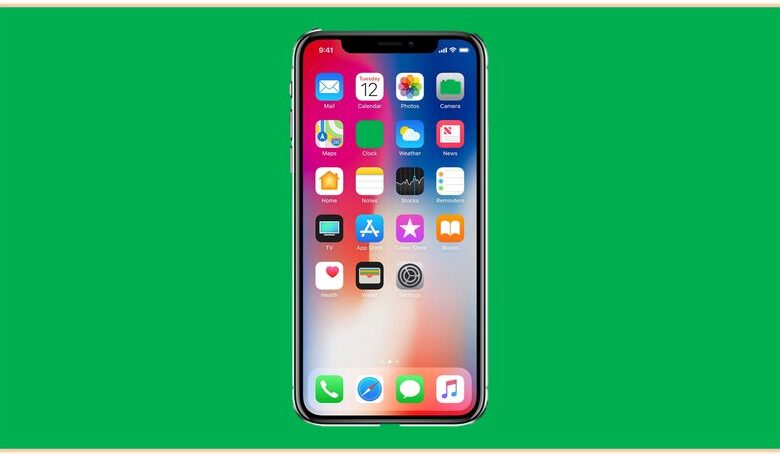
بمرور الوقت ، قمنا جميعًا بحفظ العديد من جهات الاتصال على هاتفنا. بعضها أطول من البعض الآخر ، سواء واجهتنا مشكلة مع شخص معين ، أو لم يعد رقم الهاتف الخلوي صالحًا ، أو تم تكرار جهة اتصال أو ببساطة لأنها كانت جهة اتصال لإجراء معاملة سريعة.
مهما كانت الحالة ، إنها حقيقة أننا جميعًا بحاجة إلى حذف جهة اتصال من هاتفنا في وقت ما ، وسنعرض لك هنا أفضل الطرق لحذف جهات الاتصال غير المرغوب فيها من هاتف iPhone 11 Pro Max أو iPad أو iPod Touch.
خطوات حذف جهات الاتصال من iPhone 11 Pro Max و iPod و iPad بشكل فردي
- أولاً ، ندخل تطبيق جهات الاتصال على هاتفنا.
- ننتقل إلى البحث عن جهة الاتصال ، إما باستخدام محرك البحث أو أبجديًا.
- ننتقل إلى أعلى يمين الزر الذي يشير إلى “تحرير” ، ويمكننا رؤية جميع بيانات جهة الاتصال هذه.
- سنضغط على خيار “حذف جهة الاتصال” .
- سيُطلب منا الإذن بحذف جهة الاتصال المذكورة ، وبعد منح الإذن سيتم حذف جهة الاتصال نهائيًا.

هذه هي أسهل طريقة لحذف جهات الاتصال ، لكنها تصبح مزعجة بعض الشيء . حيث يتعين عليك حذفها بشكل فردي ، لذلك هناك طريقة أخرى لحذف جهات الاتصال بشكل مجمّع. (في حالة رغبتك في استعادة جهة اتصال ، يمكنك القيام بذلك بسهولة.)
حذف جهات اتصال الحساب
هذه الطريقة سهلة للغاية ويمكنك حذفها بلمسة زر ولا يهم إذا كان لديك حساب iCloud أو Google أو Yahoo أو أي حساب آخر.
- ستذهب إلى الإعدادات وتلمس كلمات المرور والحسابات .
- ستضغط على الحساب الذي تريد تصدير جهات الاتصال منه أو استعادتها أو حذفها.
- إذا كنت ستضيف جهات اتصال ، فالمس تنشيط ، إذا كنت تريد حذف اللمس عند إلغاء التنشيط والحذف من الجهاز سواء iPhone أو iPad أو iPod.
وبالمثل ، إذا كنت ترغب في استعادة نسخة احتياطية . فيمكنك الوصول إلى حساب iCloud الخاص بك.
تنظيف الربيع لحذف جهات الاتصال بكميات كبيرة
كما قلنا من قبل ، يوفر لك هذا التطبيق الوقت عندما يتعلق الأمر بحذف جهات الاتصال الخاصة بك لأنه في 4 خطوات بسيطة ستحقق ذلك. بادئ ذي بدء . أبلغنا أن التطبيق المذكور مدفوع.
- انتقل أولاً إلى المتجر وقم بتنزيل التطبيق وتثبيته
- افتح التطبيق وحدد جميع جهات الاتصال التي تريد حذفها
- اضغط على خيار “حذف”
- تأكد من القلق بشأن الحذف وفويلا ، لقد قمت بالفعل بحذف جميع جهات الاتصال المحددة .
حذف جهات الاتصال إلى أجل غير مسمى
هذه الطريقة الأخيرة للمسح أكثر جذرية قليلاً وتستخدم تطبيقًا وتمحو أي جهة اتصال إلى الأبد. لا يعمل هذا التطبيق فقط على حذف جهات الاتصال ولكن أي نوع من الملفات مثل mp3 والصور والمستندات ومقاطع الفيديو وغيرها.
يجلب هذا التطبيق العديد من الاستخدامات التي تسمح لك حتى بتعديل وحذف سجلات ومجلدات iOs . ولكن يجب عليك التأكد من حماية خصوصيتك جيدًا بحيث لا يتم مقاطعتها بواسطة الأدوات المختلفة التي يحتوي عليها التطبيق.
يجب أن تعلم أيضًا أنه بعد حذف أي بيانات باستخدام هذا التطبيق ، لن تتمكن من استعادتها ، نظرًا لأنه لا يحتوي على أي أداة لعكس ما قمت به. لذلك ، ننصحك بعمل نسخة احتياطية في iCloud قبل استخدامها وبالتالي تجنب أي مشكلة في حالة حذف جهة اتصال عن طريق الخطأ والأسوار التي تحتاجها لاحقًا.
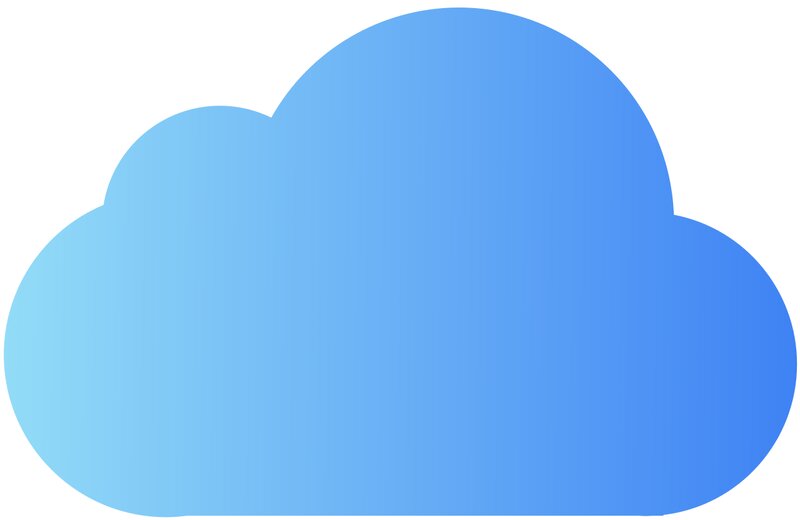
- قم بتنزيل تطبيق IPhone على جهاز كمبيوتر أو في متصفح موثوق به
- إذا قمت بتنزيله من جهاز كمبيوتر . فقم بتوصيل هاتفك به باستخدام كبل USB (إذا لم يتعرف جهاز الكمبيوتر الخاص بك على الجهاز . فهناك طريقة لحلها) ، إذا قمت بتنزيله من هاتفك في المتصفح . فابحث عنه في مدير الملفات وتشغيله بحيث يتم تثبيته.
- سيكون لديك خيار حماية معلوماتك
- اختر مستوى الحماية الذي تعتقد أنه ضروري
- المس “ابدأ” وقم بتأكيد الإجراء .








